0x80073712错误代码怎么解决
来源:互联网 更新时间:2025-09-07 17:00
0x80073712错误代码怎么解决?肯定有许多朋友想了解,下面让号令CC小编为您带来这方面的答案,一起来看看哦。

一、错误原因简析
1、系统更新文件损坏:Windows 更新需要从缓存中读取补丁文件,如果这些文件缺失或损坏,更新过程就会直接报错。
2、组件存储损坏:系统内部的组件存储(WinSxS 文件夹)保存了更新所需的重要数据,如果这里出现问题,更新自然无法进行。
3、磁盘或系统环境异常:比如磁盘空间不足、存在坏扇区,或者系统文件被破坏,也可能触发 0x80073712。
4、更新服务紊乱:如果更新服务未正确启动,或服务进程之间发生冲突,也会导致更新无法顺利完成。
二、常见解决方案
方法一:重置系统更新服务
当更新缓存被损坏时,需要清理并重新生成。操作步骤如下:
1、按下 Win R 输入 services.msc,打开服务管理器。
2、找到并停止以下服务:
Windows Update
Background Intelligent Transfer Service (BITS)
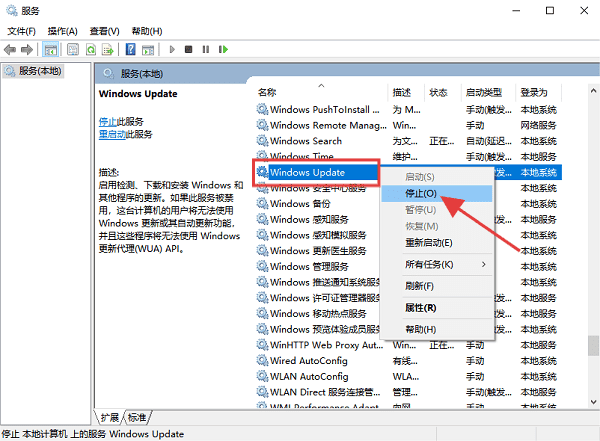
3、进入 C:WindowsSoftwareDistribution 文件夹,将其中所有文件删除。
4、回到服务管理器,重新启动上述服务,再尝试更新。
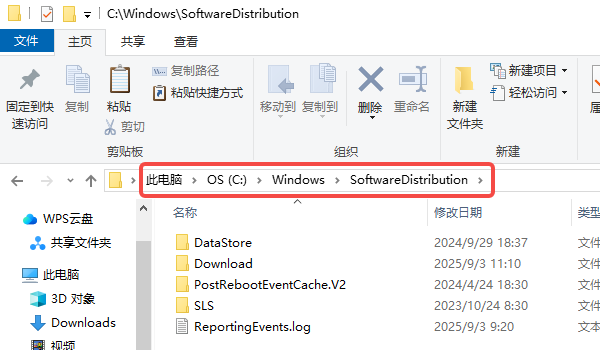
方法二:借助百贝系统更新工具刷新更新机制
如果不想手动操作,或者对系统操作不熟悉,可以借助“百贝系统更新工具”来完成。该工具支持一键禁用或开启 Windows 更新功能,相当于帮助大家快速“重置”更新通道。使用起来也很简便:
1、安装并打开百贝系统更新工具,点击右上角的“禁用更新”。

2、重启一下电脑,以使配置正常生效。
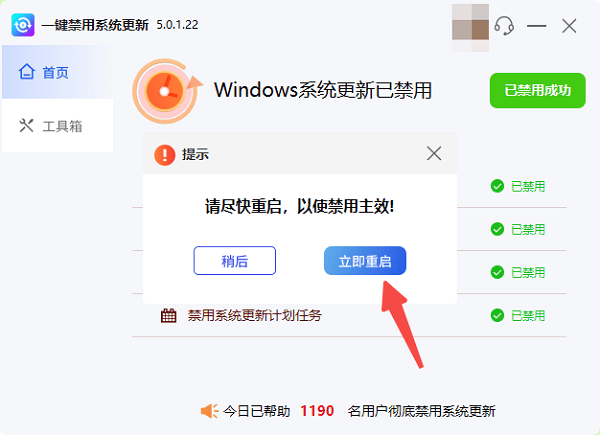
3、手动删除SoftwareDistribution文件夹下的缓存,再次打开工具重新启用更新服务。
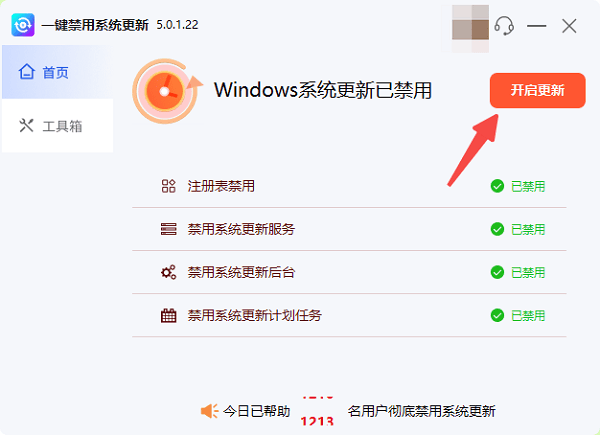
4、返回系统设置,检查更新是否恢复正常。
方法三:检查磁盘状态与空间
更新系统需要足够的磁盘空间,如果系统盘空间不足,也可能报错。操作建议:
1、打开“此电脑”,检查系统盘剩余空间,至少保证 10GB 以上空闲。
2、使用磁盘检查工具输入:chkdsk C: /f /r,以修复潜在的磁盘错误。
方法四:使用系统文件检查工具
如果问题出在系统文件损坏,可以借助命令行工具进行修复。操作步骤:
1、在电脑左下角搜索框输入“cmd”,右键点击“以管理员身份运行”,打开命令提示符。
2、输入命令:sfc /scannow,系统会自动扫描并修复受损文件。
3、如果扫描结果提示无法修复全部错误,可以进一步运行:
DISM /Online /Cleanup-Image /RestoreHealth
4、这将对系统映像进行深度修复。
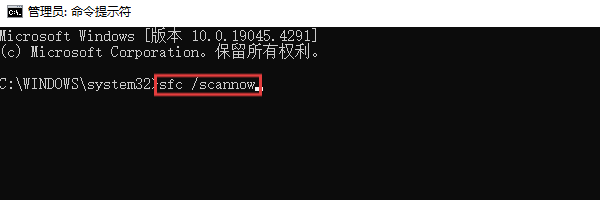
结语:上面是号令CC小编为你带来的0x80073712错误代码怎么解决?希望能帮到小伙伴们,更多相关的文章请关注号令CC
-
《CF》2025年9月灵狐者的约定活动网址
-
鼠标dpi越高越好吗
-
碧蓝航线奇渊下的秘密新皮肤一览
-
电脑键盘右上角第三个灯怎么关
-
FGO泳装两仪式强度怎么样
-
魔兽世界摇曳蜂舞任务攻略
-
密室逃脱设计师需要擅长哪项技能 蚂蚁新村今日答案2025.8.26
-
《沙丘:觉醒》主机版将在PC发售一年后上线
-
logitech无线键盘怎么连接电脑
-
Adobe Reader XI如何关闭悬浮窗口
-
古代的阍者指的是哪种职业 蚂蚁新村今日答案2025.8.10
-
2025年8月10日蚂蚁新村答案
-
蚂蚁庄园小课堂2025年8月11日最新题目答案
-
魔兽世界虚空汇流任务攻略
-
第五人格台球手是谁
-
明末渊虚之羽满级是多少
-
电脑字体模糊发虚不清晰
-
电脑分辨率无法调整怎么办
-
电脑微信如何清理
-
蚂蚁庄园小鸡答题今日答案2025年8月13日
-
1 电脑显示无法读取源文件或磁盘怎么办 09-07
-
2 笔记本电脑键盘失灵了怎么解决 09-07
-
3 电脑硬盘怎么看型号以及参数 09-07
-
4 电脑显示器闪屏是什么原因 09-07
-
5 电脑微信哪些文件夹可以删除 09-07
-
6 由于找不到buddha.dll,无法继续执行代码 09-07
-
7 鼠标右键菜单怎么设置 09-07
-
8 安装office2010在安装过程出错 09-07
-
9 msvcrt.dll怎么修复 09-08
-
10 vs2008安装失败是怎么回事 09-08



